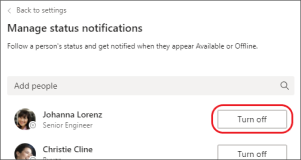Microsoft Teams 中某人的状态更改时收到通知
如果想要了解 Teams 中的某人何时将其状态更改为“可用”或“脱机”,可以通过以前的聊天或在设置中将他们添加到状态通知列表。
注意: 最多可将 15 人添加到状态通知列表。
将某人添加到状态通知列表后,你将在屏幕底部看到桌面通知横幅,并在操作中心看到通知, (如果在设置中打开) 状态更改。
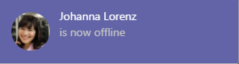
状态通知横幅
选项 1:通过聊天创建状态更改通知
如果你最近与想要获取通知的人员进行了一对一聊天,则聊天选项非常方便。
-
选择应用左侧的 “聊天 ”。
-
在聊天列表中,选择一对一聊天,其中包括要通知的人员。
-


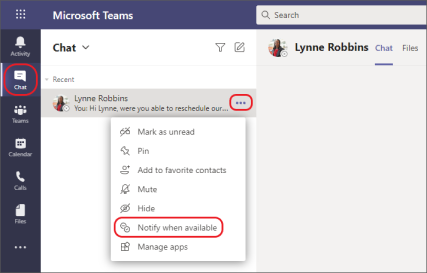
-
若要停止查看某人的状态,请按照前面的步骤操作,然后选择“关闭通知

选项 2:在设置中创建状态更改通知
设置选项允许搜索组织中的某人,然后将其直接添加到通知列表。
-
选择 Teams 右上角的个人资料图片。 接下来,选择“设置


-
选择人员右侧的“编辑”按钮,打开“管理状态通知”屏幕。
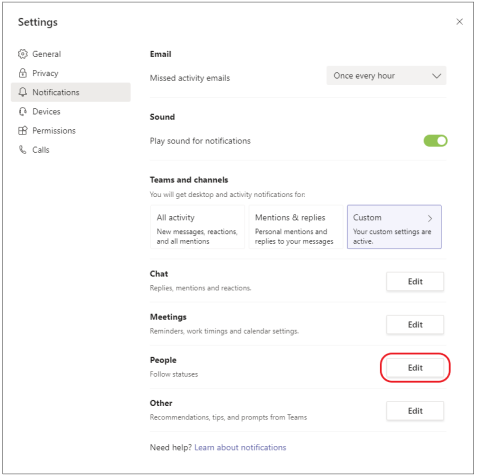
-
在 “管理状态通知 ”屏幕的“ 添加人员 ”搜索框中键入要通知的人员的姓名。 在显示时选择其名称。
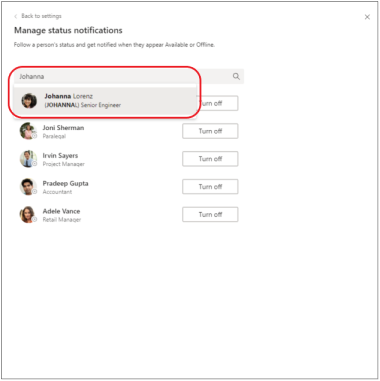
-
若要从状态通知列表中删除某人,请按照前面的步骤操作,然后选择其姓名旁边的“ 关闭 ”按钮。